vim编辑器功能大全
一.文本编辑vim
1.1移动光标
| h | 向左移动 |
|---|---|
| l | 向右移动 |
| j | 向下移动 |
| k | 向上移动 |

1.2vim的进入和退出
- 首先确保自己载正常模式(按键)
- 然后按键盘上按下‘shift+’,输入‘q!’,回车
这种方式的退出编辑器会丢弃您进入编辑器以来所做的改动 - vimtutor<回车>,可以进入vim练习
1.3文本编辑删除
- 在命令模式下,可以按下‘x’键删除光标所在位置的字符
例如:


1.4文本编辑之插入
- 在命令模式下,可以按下i键来插入文本

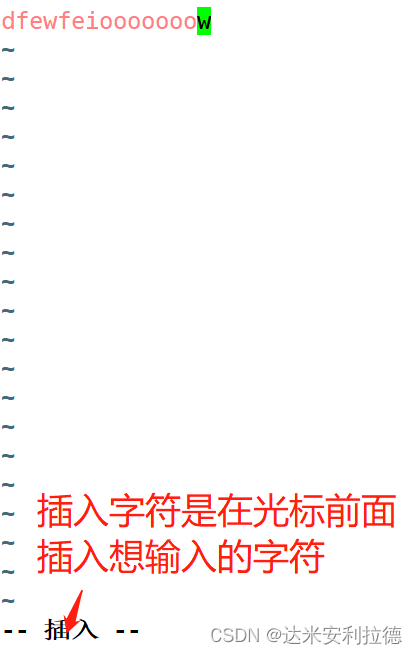
1.5文本编辑之添加
- 按A键以添加文本


1.6wq保存文件并退出
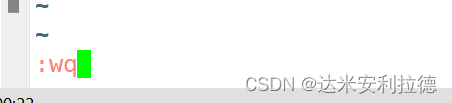
二.删除类命令
2.1dw可以从光标处删除末尾
1.按下确保处于正常模式
2.将光标移动至要删除单词起始处
3.输入dw删除掉该单词


2.2d$ 从当前光标删除到行末
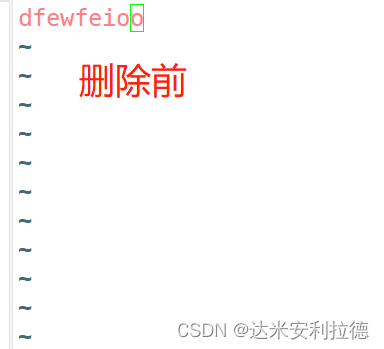

2.3dd可以删除整行一个当前
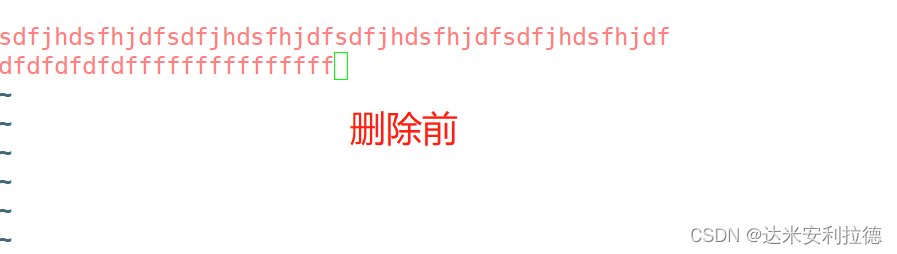
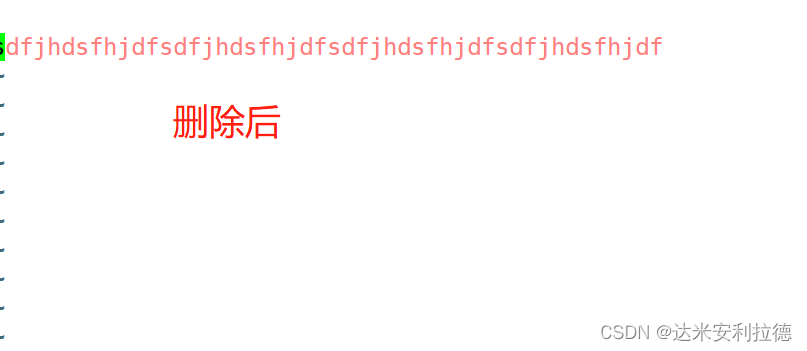
三.vim编辑器的三种模式
命令模式:光标的移动 跳转 复制 删除…
输入模式;对文件内容进行编辑
末行模式:退出vim编辑器,保存,实现格式的设置
3.1命令模式
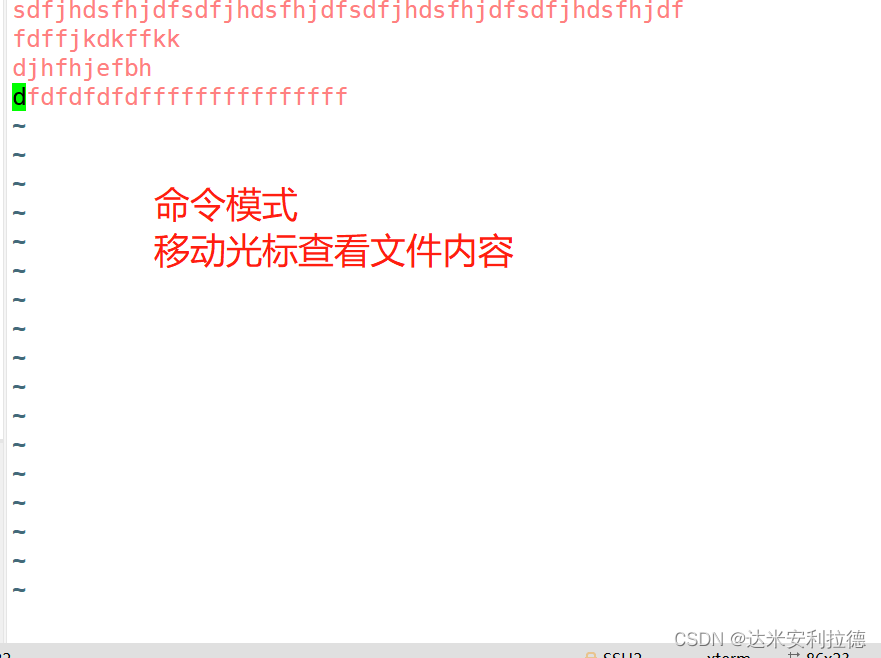
1.G可以跳转到最后一行 1G,gg跳转到最后一行.10G跳转到第十行
2.yy可以复制整行,2yy向下复制两行
3.p向下粘贴,p向上粘贴
4.u撤销一次,U撤销所有
3.2输入模式
i 从光标所在开始编辑
o 从光标所在行的下一行开始编辑
3.3末行模式下的操作
q 不保存退出
q!强制退出不保存
wq 保存退出
i 忽略大小写